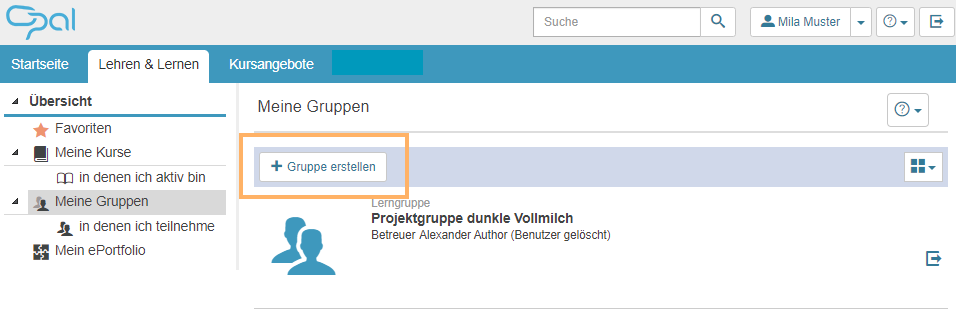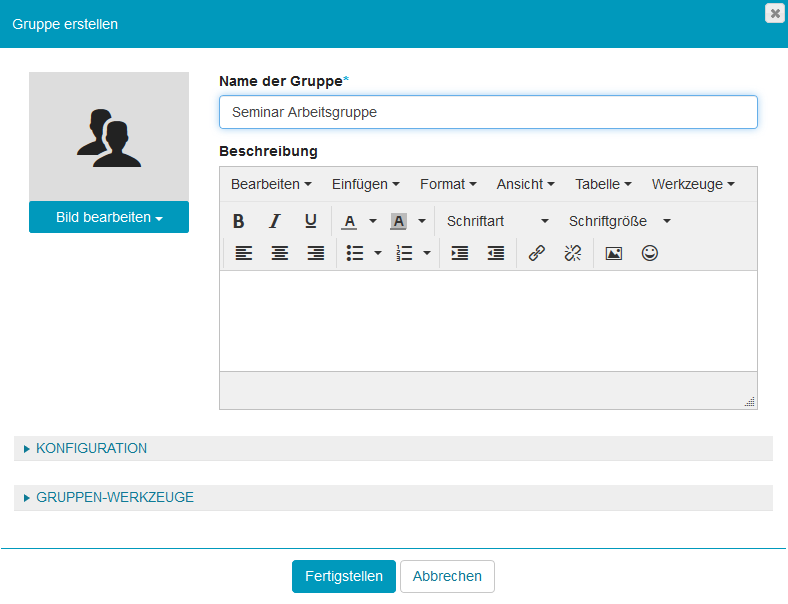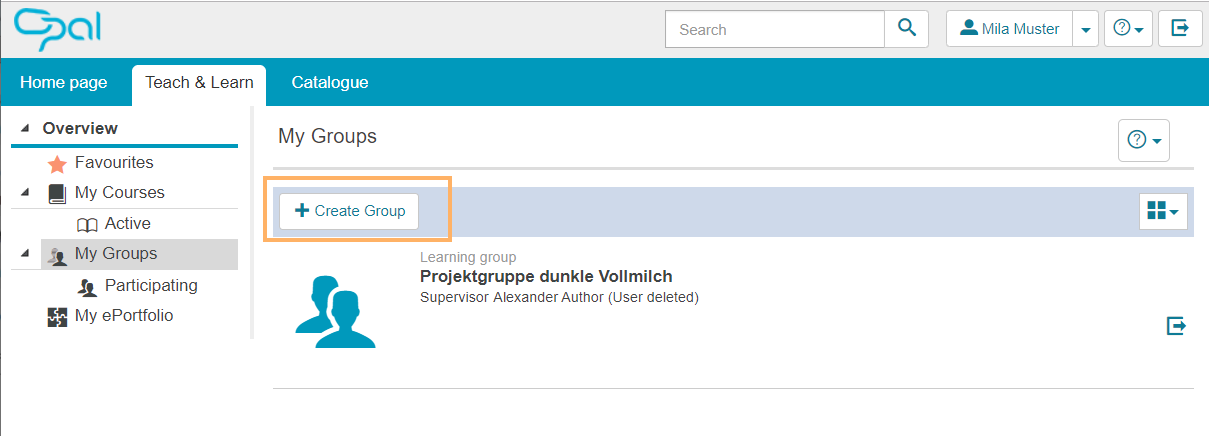Create and Delete Working Groups
Arbeitsgruppe erstellen
Um eine Arbeitsgruppe zu erstellen, gehen Sie wie folgt vor:
1 | Öffnen Sie den Tab Lehren & Lernen und klicken im linken Menü auf Meine Gruppen. |
|
2 | Ihnen wird nun eine Übersicht aller Gruppen angezeigt, denen Sie angehören oder welche Sie betreuen. Klicken Sie im Tabellenkopf auf den Button Gruppe erstellen. | |
3 | Es öffnet sich folgendes Fenster, in dem Sie den Namen und die Beschreibung eintragen, sowie ein Bild zur Gruppe hochladen können. |
|
4 | Im Bereich Konfiguration legen Sie fest, welche Mitgliederübersichten den Teilnehmern angezeigt werden und im Bereich Gruppen-Werkzeuge die benötigten Kommunikationsinstrumente der Arbeitsgruppe. | |
5 | Bestätigen Sie Ihre Konfigurationen mit Fertigstellen. |
Arbeitsgruppe löschen
Unbekanntes Makro: includeplus. Klicke auf diese Nachricht, um Details zu erfahren.
Create working group
To create a working group, proceed as follows:
1 | Open the tab Teach & Learn and click on My Groups in the menu on the left. |
|
2 | An overview of all groups to which you have been assigned, either as a member or supervisor, is displayed. Select Create group from the table head. | |
3 | In the window that opens, you can enter a name and description for the group, as well as upload a picture. |
|
4 | In the Configuration area, you can define which member overviews will be displayed to the participants, whereas in the Group-Tools area, the required communication tools of the working group can be specified. | |
5 | Confirm your configuration with Finish. |
Delete working group
Unbekanntes Makro: includeplus. Klicke auf diese Nachricht, um Details zu erfahren.